Trong vũ trụ mênh mông của các ứng dụng ghi chú, việc tìm kiếm một công cụ hoàn hảo có thể khiến bạn lạc lối giữa hàng tá lựa chọn hấp dẫn. Thậm chí, nhiều người còn rơi vào tình trạng “chạy theo ý tưởng” trên hàng loạt ứng dụng khác nhau, dẫn đến sự lộn xộn và kém hiệu quả. Tại thuthuatmobile.net, chúng tôi tin rằng sự đơn giản chính là chìa khóa. Thay vì phức tạp hóa mọi thứ, một hệ thống ghi chú tinh gọn, miễn phí và luôn đồng bộ có thể mang lại hiệu suất vượt trội. Chúng tôi đã thử nghiệm và đúc kết một giải pháp hai công cụ tối giản nhưng mạnh mẽ: Google Keep để ghi lại ý tưởng nhanh như chớp và Google Docs để phát triển sâu hơn, tổ chức chuyên nghiệp mọi thông tin. Hệ thống này không chỉ giúp bạn tiết kiệm chi phí mà còn loại bỏ hoàn toàn cảm giác bừa bộn, đảm bảo mọi ý tưởng quan trọng đều được nắm giữ.
Google Keep: Công Cụ Ghi Chú “Chớp Nhoáng” Không Thể Thiếu
Khi một ý nghĩ, câu trích dẫn hay công việc đột xuất xuất hiện, Google Keep chính là “cứu cánh”. Dù trên điện thoại hay trình duyệt, việc mở Keep và nhập liệu hoặc ghi âm diễn ra gần như tức thì. Ngay cả trên iOS không có widget Keep, ứng dụng này vẫn khởi động nhanh như một ghi chú Post-It, sẵn sàng để bạn ghi lại mọi thứ.
Ghi lại ý tưởng tức thì và sắp xếp thông minh
Để giữ mọi thứ ngăn nắp ngay từ ban đầu, tôi thường áp dụng một trong ba nhãn chính cho các ghi chú của mình: Ý tưởng, Nghiên cứu hoặc Công việc. Đồng thời, những ghi chú khẩn cấp hơn sẽ được ưu tiên với nền màu đỏ nổi bật. Việc mã hóa màu sắc này giúp tôi nhanh chóng phân biệt mức độ ưu tiên chỉ bằng một cái liếc mắt: đỏ cho những việc cần làm ngay, xanh lam cho những việc có thể xử lý sau. Nếu một ghi chú không còn giá trị, tôi sẽ xóa nó sau một thời gian để tránh tích trữ thông tin không cần thiết.
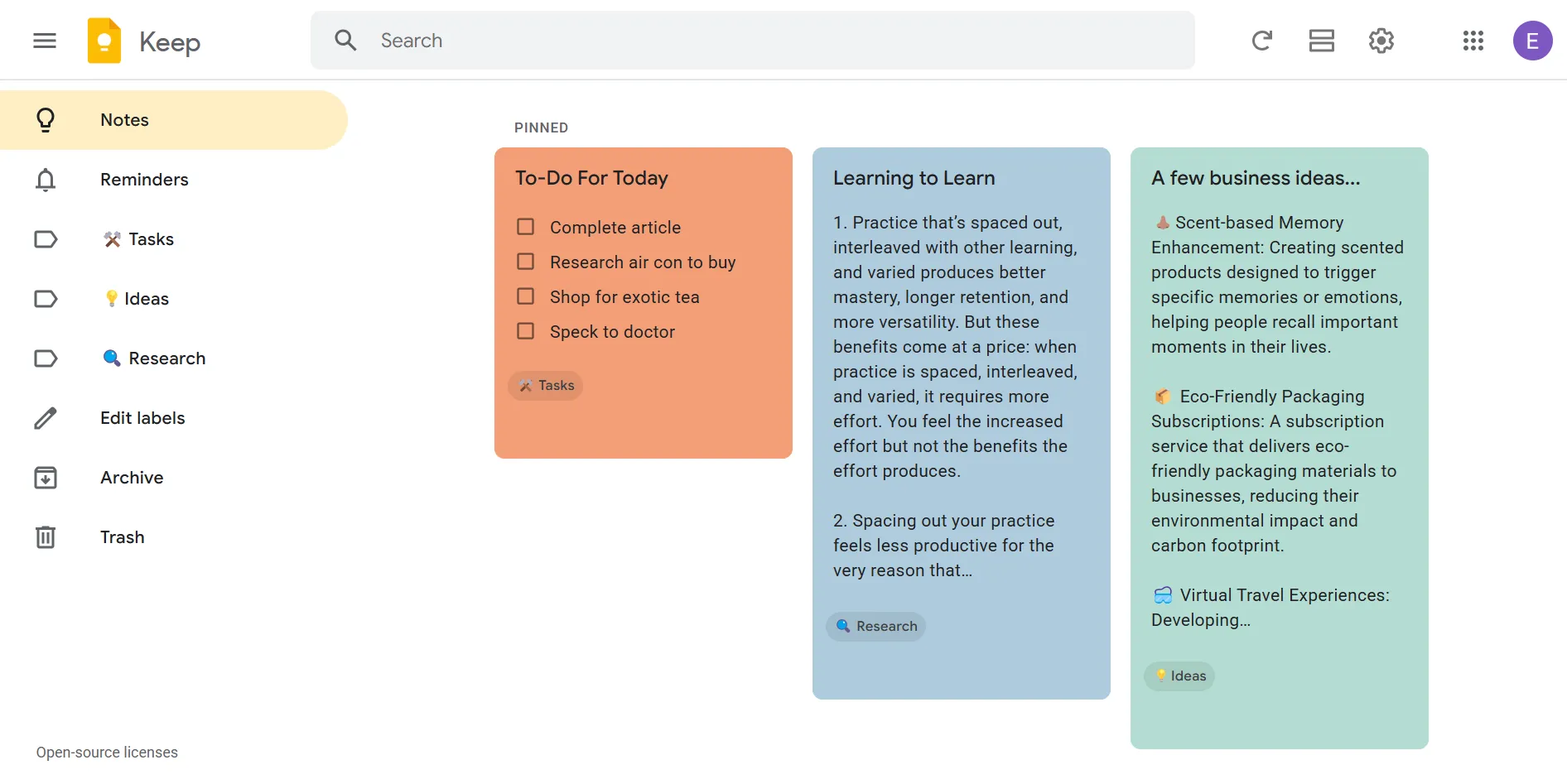 Sử dụng nhãn và màu sắc để phân loại ghi chú trong Google Keep
Sử dụng nhãn và màu sắc để phân loại ghi chú trong Google Keep
Dọn dẹp “hộp thư đến” mỗi ngày
Ghi chú có thể dễ dàng chất đống nếu không được quản lý thường xuyên. Để khắc phục điều này, tôi đặt lời nhắc từ Google Keep mỗi tối để “dọn dẹp hộp thư đến” của mình. Tôi xem xét từng ghi chú, lưu trữ hoặc xóa những mục đã được xử lý. Việc phân loại hàng ngày này giúp không gian ghi chú luôn trống và ngăn chặn tình trạng tích trữ quá nhiều ghi chú.
Khi cần lập danh sách công việc hàng ngày hoặc theo dõi các mốc quan trọng của dự án, tôi sử dụng tính năng hộp kiểm của Keep. Khi được chuyển sang Docs, các mục này sẽ biến thành các mục hành động có cấu trúc rõ ràng.
Chuyển đổi ảnh thành văn bản với OCR
Một trong những tính năng hữu ích nhất của Keep là khả năng quét hình ảnh. Tôi thường dùng nó để chụp lại sơ đồ trên bảng trắng hoặc các đoạn văn quan trọng trong sách. Công nghệ OCR (Nhận dạng ký tự quang học) của Keep sẽ biến những bức ảnh này thành văn bản có thể tìm kiếm được. Điều này có nghĩa là tôi có thể gõ một từ khóa và tìm thấy các từ đó ngay cả trong hình ảnh của mình. Bằng cách coi Keep như một “hộp thư đến” cho những suy nghĩ thoáng qua, tôi cố gắng không để bất cứ ý tưởng nào bị bỏ lỡ trong một ngày bận rộn.
Google Docs: Biến Ghi Chú “Tạm” Thành Kiến Thức “Chuyên Sâu”
Để tránh tình trạng ghi chú bị phân tán khắp Google Drive, tôi dành riêng một thư mục chuyên biệt cho việc ghi chú trong Google Docs. Bạn có thể tự tạo cấu trúc thư mục và thư mục con theo ý muốn. Thông thường, một thư mục con sẽ chứa các tài sản khác như file PDF, file âm thanh hoặc bất kỳ tài liệu nào khác được tải lên. Việc tô màu cho các thư mục và thư mục con cũng là một cách hữu ích để phân biệt chúng.
Tổ chức thư mục và quy tắc đặt tên khoa học
Vào buổi tối, tôi mở tài liệu dự án của mình trong Google Docs. Điều quan trọng là phải có một cấu trúc đặt tên nhất quán, ngay cả khi tài liệu có thể tìm kiếm được trên toàn Google Drive. Chẳng hạn, tôi sử dụng định dạng ngày và một từ khóa. Ví dụ: 2025-05-01_ArticleIdeas có thể là tên một tài liệu hoặc một kho lưu trữ cho thông tin nhạy cảm về thời gian.
Tích hợp liền mạch từ Keep sang Docs
Mặc dù có thể nhấp vào “Sao chép vào Google Docs” trên từng ghi chú Keep, tôi vẫn ưu tiên cách kéo và thả đoạn ghi chú Keep có liên quan vào tài liệu từ bảng điều khiển bên hoặc chọn tùy chọn Thêm vào tài liệu trên Google Keep ngay bên cạnh tài liệu đang mở.
Tối ưu cấu trúc và định dạng ghi chú
Vì Google Keep khá đơn giản, hầu hết các thao tác định dạng sẽ được thực hiện trong Google Docs. Đặc biệt, chế độ không trang (pageless mode) của Google Docs giúp các ghi chú của tôi trở nên liền mạch hơn.
Giờ đây, việc sử dụng các tab để chia nhỏ các tài liệu lớn thành các phần dễ quản lý hơn đã trở nên dễ dàng. Hoặc bạn có thể giữ thông tin liên quan lại với nhau mà không cần tạo các tệp riêng biệt. Mỗi tab trong một tài liệu Google duy nhất có thể có tiêu đề và nội dung riêng. Mỗi tab cũng có URL riêng; đây là một điểm cộng khi tôi liên kết ngược các ghi chú để điều hướng dễ dàng hơn.
Trong Docs, tôi sử dụng các kiểu tiêu đề làm bộ chia phần. H1 chứa tiêu đề dự án của tôi, H2 đánh dấu các phần chính như Điểm chính hoặc Ý tưởng, và H3 chia nhỏ các điểm phụ. Đương nhiên, có nhiều cách để tổ chức một tài liệu Google, bạn có thể thiết kế các tài liệu của riêng mình theo nhiều cách sáng tạo.
Nâng cao khả năng điều hướng và theo dõi
Đối với những ghi chú nghiên cứu thực sự dài, tôi thường chèn một mục lục ở đầu tài liệu. Khi có câu hỏi hoặc cần theo dõi mà tôi không thể trả lời ngay, tôi sẽ để lại một bình luận hoặc đánh dấu bằng biểu tượng cảm xúc. Ngoài ra, việc đặt dấu trang rất tiện lợi để di chuyển từ điểm này sang điểm khác một cách nhanh chóng.
Tôi cũng nhúng các bản phác thảo hoặc sơ đồ nhanh trực tiếp vào Docs để cung cấp ngữ cảnh trực quan. Nếu tôi quét một bức ảnh trong Keep, tôi sẽ sao chép nó vào phần liên quan. Điều này biến Docs thành một nơi duy nhất chứa mọi thứ cho mỗi dự án: ghi chú nghiên cứu, bản nháp văn bản, danh sách việc cần làm và hình ảnh đều nằm gọn trong một nơi. Bạn cũng có thể “làm đẹp” mỗi tài liệu Google bằng những hình ảnh tiêu đề hấp dẫn, một tính năng dường như Google đã học hỏi từ Notion.
Tận Dụng Sức Mạnh Hệ Sinh Thái Google Để Đồng Bộ và Đơn Giản Hóa
Việc sử dụng đồng thời cả Google Keep và Google Docs tất nhiên cũng có một số hạn chế nhất định. Ví dụ, hiện tại không thể thực hiện một tìm kiếm thống nhất trên cả Google Keep và Google Docs cùng lúc. Tuy nhiên, bạn có thể sử dụng bảng điều khiển bên để mở cả hai và kiểm tra chéo thủ công.
Đồng bộ hóa và tìm kiếm toàn diện (với hạn chế và giải pháp)
Thêm một mục theo dõi vào Google Tasks từ Docs chỉ khả dụng với tài khoản Workplace hoặc tài khoản trường học. Mặc dù vậy, bạn vẫn có thể sử dụng bảng điều khiển bên để thêm thủ công các tác vụ theo dõi vào Google Tasks hoặc Lịch Google.
Hệ sinh thái đa phương thức của Google cho phép tôi tích hợp bảng tính, slide, hình ảnh, ghi chú giọng nói, bản đồ, v.v. Tôi tận dụng lợi ích của Đối tượng được liên kết (Google Docs > Công cụ) để chèn biểu đồ, bảng hoặc slide. Bất kỳ cập nhật nào đối với tài liệu nguồn sẽ tự động đồng bộ hóa với đối tượng được nhúng trong ghi chú Google Doc.
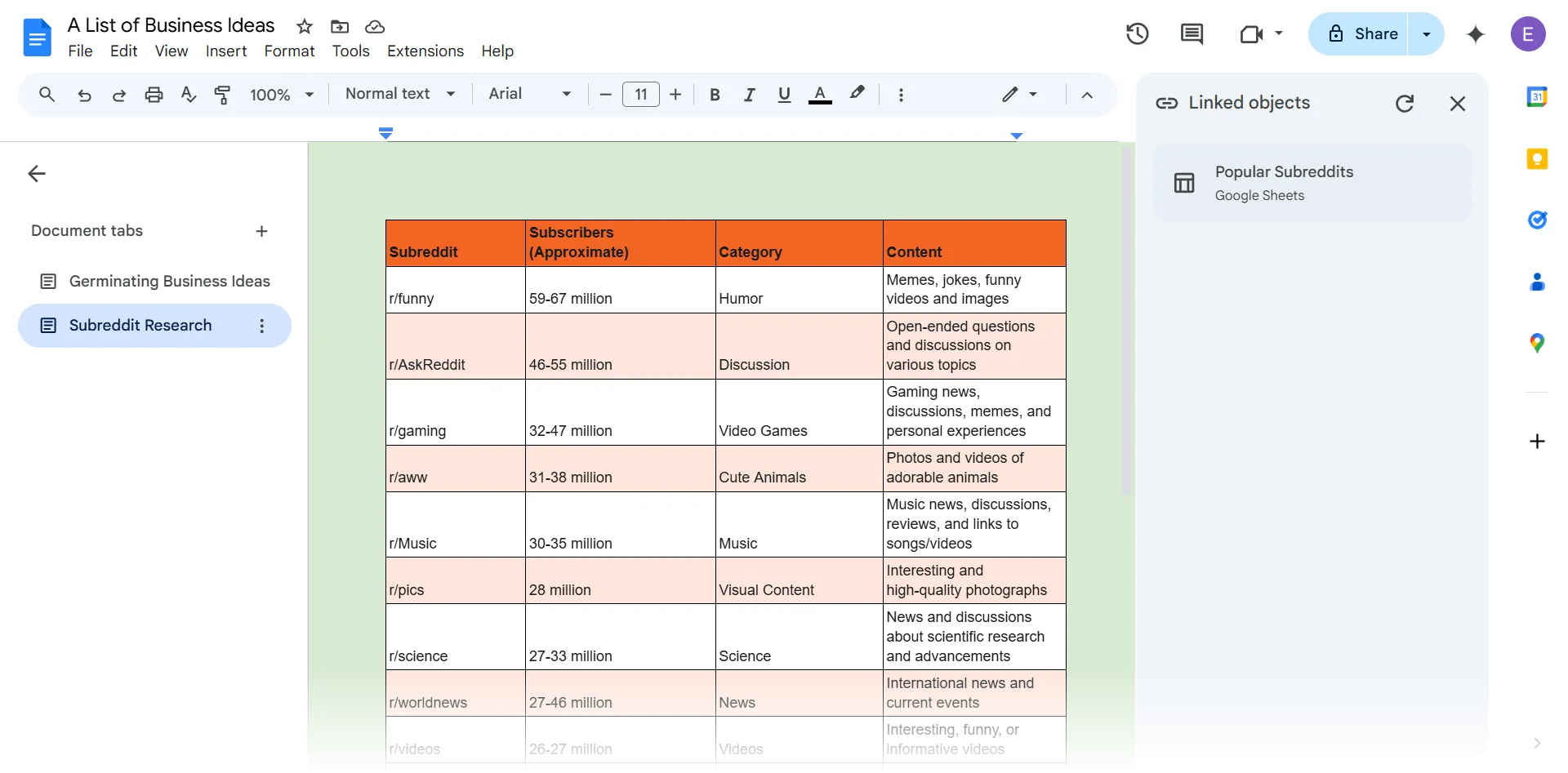 Bảng tính Google Sheet được liên kết trong Google Docs
Bảng tính Google Sheet được liên kết trong Google Docs
Khả năng tích hợp đa phương tiện và chế độ ngoại tuyến
Khi đi du lịch, tôi thường bật chế độ ngoại tuyến trong Docs. Điều này cho phép tôi tiếp tục làm việc trên máy bay hoặc tàu hỏa, và khi tôi kết nối lại internet, Drive sẽ tự động đồng bộ hóa các thay đổi của tôi. Nhờ đó, tôi không phải lo lắng về xung đột phiên bản hay việc thiếu sót các chỉnh sửa. Bạn cũng có thể sử dụng các tiện ích bổ sung AI tạo sinh như mini-apps với ghi chú Google Docs của mình.
Gemini: Trợ Lý AI Đắc Lực Cho Việc Tổng Hợp Và Phát Triển Ghi Chú
Nếu bạn đang sử dụng tài khoản Google cá nhân, bạn sẽ không thể truy cập Gemini trực tiếp từ Drive. Bạn sẽ cần sử dụng chatbot AI này trong một tab riêng biệt. Tuy nhiên, bạn có thể liên kết tệp ghi chú Google Docs của mình với Gemini và xem xét ghi chú. Đối với những ghi chú nghiên cứu dài, tôi thường yêu cầu Gemini tóm tắt từng phần tôi viết. Nó sẽ cung cấp một bản tóm tắt rõ ràng, chỉ một đoạn, mà tôi có thể tinh chỉnh lại. Tôi cũng yêu cầu nó diễn đạt lại những đoạn văn phức tạp bằng ngôn ngữ đơn giản, dễ hiểu. Điều này giúp tôi tiết kiệm thời gian đáng kể khi soạn thảo hoặc chỉnh sửa.
Tóm tắt và diễn đạt lại nội dung phức tạp
Khi tôi cần những góc nhìn mới mẻ, tôi yêu cầu Gemini gợi ý các câu hỏi tiếp theo hoặc đề xuất các tiêu đề phụ. Nó sẽ quét nội dung tôi đính kèm và bắt đầu tương tác. Tôi sao chép những gợi ý đó vào một tab riêng biệt trong cùng tài liệu. Một trường hợp sử dụng phổ biến đối với tôi là dùng các ghi chú nháp làm điểm khởi đầu để soạn một email với Gemini.
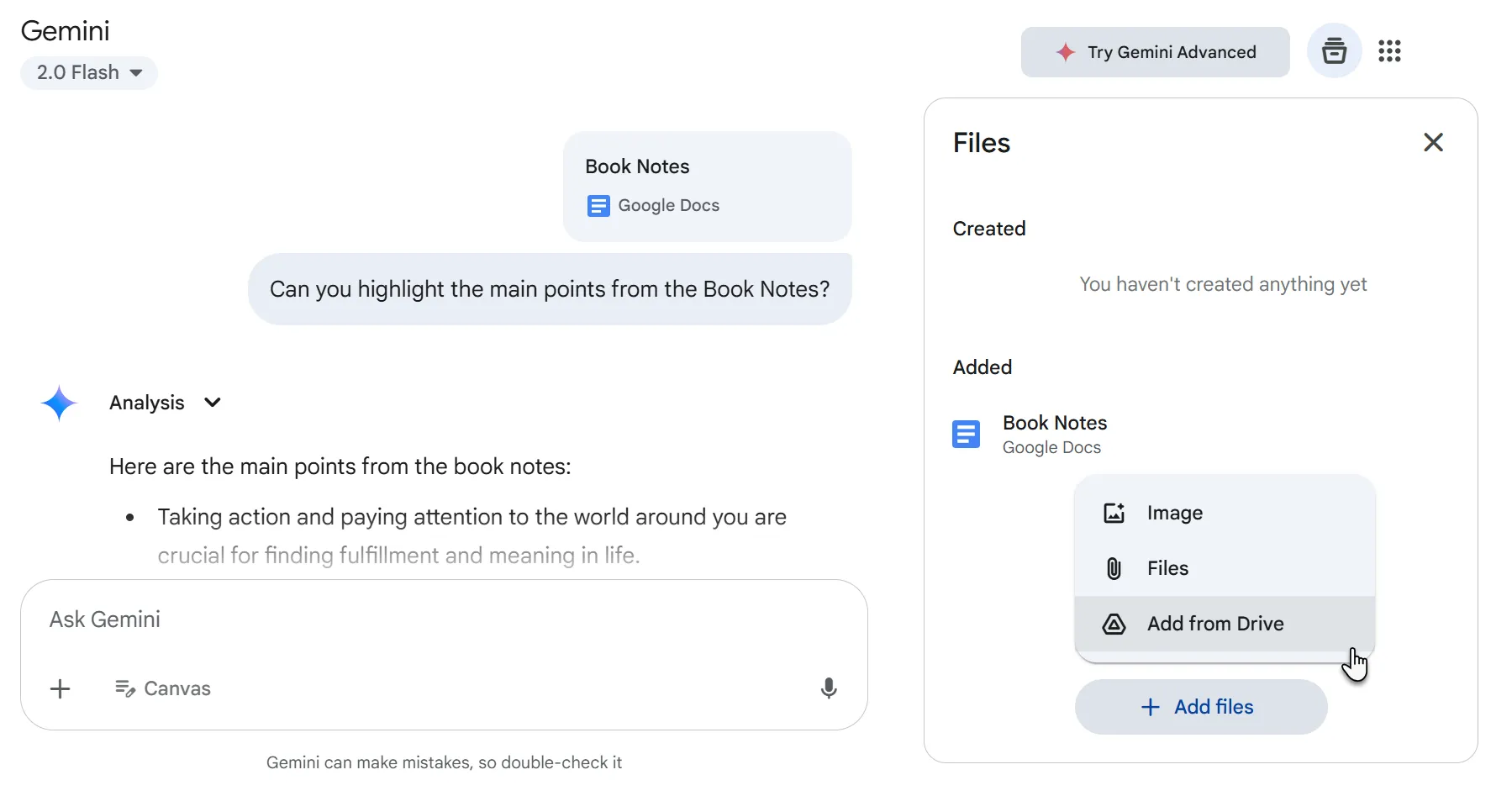 Sử dụng Gemini với Google Docs để phân tích và phát triển ghi chú
Sử dụng Gemini với Google Docs để phân tích và phát triển ghi chú
Phát triển ý tưởng và khám phá góc nhìn mới
Tôi thường thử nghiệm và thậm chí yêu cầu Gemini thay đổi quan điểm của tôi với những câu lệnh như: “Sử dụng tư duy bậc hai và liệt kê các phản biện cho kế hoạch này từ góc độ [vai trò].” Gợi ý AI của Gemini có thể được sử dụng như một “bảng cộng hưởng”, biến những ghi chú tĩnh, thô sơ thành thứ gì đó tương hỗ hơn mà không cần thêm công cụ hoặc tab. Mặc dù gói đăng ký Gemini Advanced cho phép bạn làm được nhiều việc hơn, nhưng Gemini miễn phí vẫn rất mạnh mẽ.
Những Mẹo Vàng Để Duy Trì Hệ Thống Ghi Chú Tinh Gọn
Một hệ thống ghi chú hiệu quả đòi hỏi sự duy trì và thói quen. Dưới đây là những mẹo đã được chứng minh giúp bạn giữ cho hệ thống của mình luôn gọn gàng và hiệu suất cao:
Quy trình dọn dẹp và đặt tên hiệu quả
- Dọn dẹp hàng tuần (10 phút): Mỗi cuối tuần, hãy dành 10 phút để lưu trữ các tài liệu Docs cũ và xóa bất kỳ ghi chú Keep còn sót lại nào đã được xử lý. Điều này giúp không gian làm việc của bạn luôn sạch sẽ.
- Đặt tên nhất quán: Sử dụng định dạng
YYYY-MM-DD_TênDựÁnđể các tệp tự động sắp xếp theo ngày. Điều này giúp bạn dễ dàng tìm kiếm và theo dõi tiến độ công việc.
Tận dụng template và phím tắt
- Tạo tài liệu mẫu (Template Doc): Nếu bạn thường xuyên viết ghi chú theo một phong cách hoặc cấu trúc cụ thể, hãy tạo một tài liệu mẫu và nhân bản nó cho mỗi dự án mới. Ví dụ, việc tạo các mẫu ghi chú cuộc họp trong Google Docs rất dễ dàng và tiết kiệm thời gian.
- Phím tắt ghi chú nhanh: Thêm widget Keep vào màn hình chính điện thoại của bạn (chỉ Android) để tạo ghi chú chỉ bằng một lần chạm.
Nâng cao tương tác với Smart Chips và Building Blocks
- Sử dụng Smart Chips và Building Blocks: Thêm tính tương tác vào ghi chú của bạn bằng Smart Chips và định dạng chúng tốt hơn với Building Blocks. Những tính năng này giúp ghi chú của bạn không chỉ là văn bản tĩnh mà còn là một công cụ làm việc linh hoạt.
Bằng cách phân tách các ý tưởng thoáng qua (Keep) khỏi việc ghi chú có cấu trúc (Docs), bạn sẽ có được khả năng nắm bắt thông tin tức thì mà không phải hy sinh sự ngăn nắp. Nhưng điều quan trọng nhất, ghi chú có hệ thống là một thói quen. Vì vậy, hãy suy nghĩ về một quy trình làm việc phù hợp với chính bạn. Hãy giữ nó ở mức tối thiểu để các công cụ không cản trở hệ thống. Chẳng bao lâu, bạn sẽ cảm nhận được sự bình yên của một hệ thống tùy chỉnh của riêng mình, luôn hoạt động hiệu quả và giữ mọi ý tưởng trong tầm tay.


